Vuoi rimuovere parti indesiderate dall’immagine? Puoi farlo ritagliando l’immagine. Per fortuna, puoi ritagliare un’immagine senza alcuna app di terze parti poiché il tuo computer Windows 10 o 11 offre diversi modi per ritagliare un’immagine. Sia che tu voglia ritagliare uno screenshot o un’immagine esistente memorizzata sul tuo computer, puoi fare entrambe le cose. Controlliamo diversi modi per ritagliare uno screenshot o un’immagine su computer Windows 11 o 10.
Sommario
1. Utilizzo di Paint
La tua amata e più antica app di fotoritocco, ovvero Paint, preinstallata su un computer Windows, ti consente di ritagliare facilmente un’immagine. Quindi, se ti piace usare MS Paint su altre app, puoi usarlo per ritagliare uno screenshot o un’immagine sul tuo computer Windows 11 o 10 come mostrato nei seguenti passaggi:
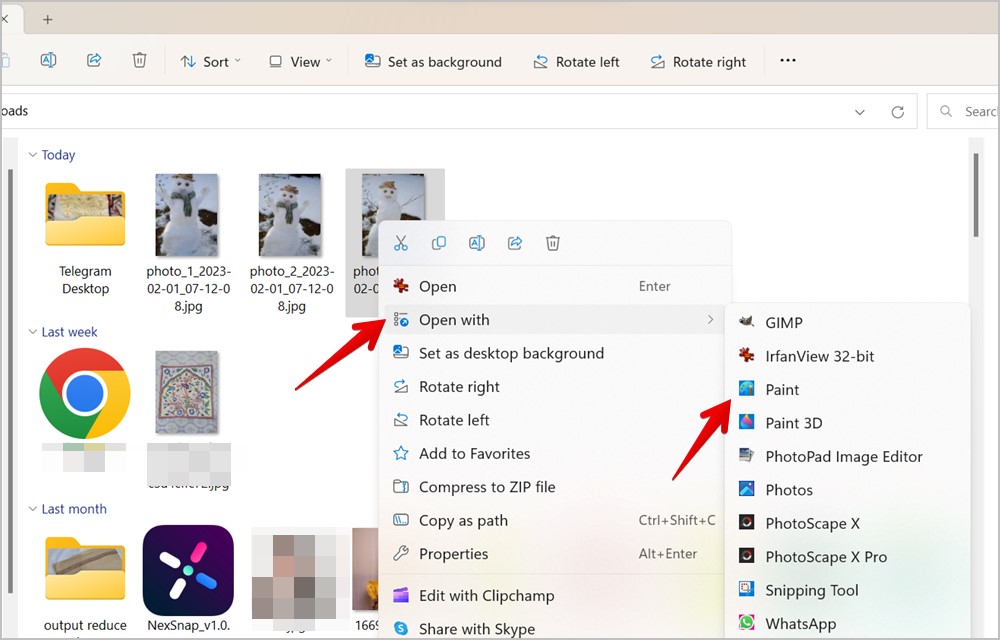
1. Fai uno screenshot sul tuo computer e incollalo nell’app Paint. Oppure, se desideri ritagliare un’immagine esistente, fai clic con il pulsante destro del mouse sull’immagine sul tuo computer e seleziona Apri con. Scegli Dipingi dal menu.
2. Fai clic sull’icona Seleziona nella sezione dello strumento Immagine.
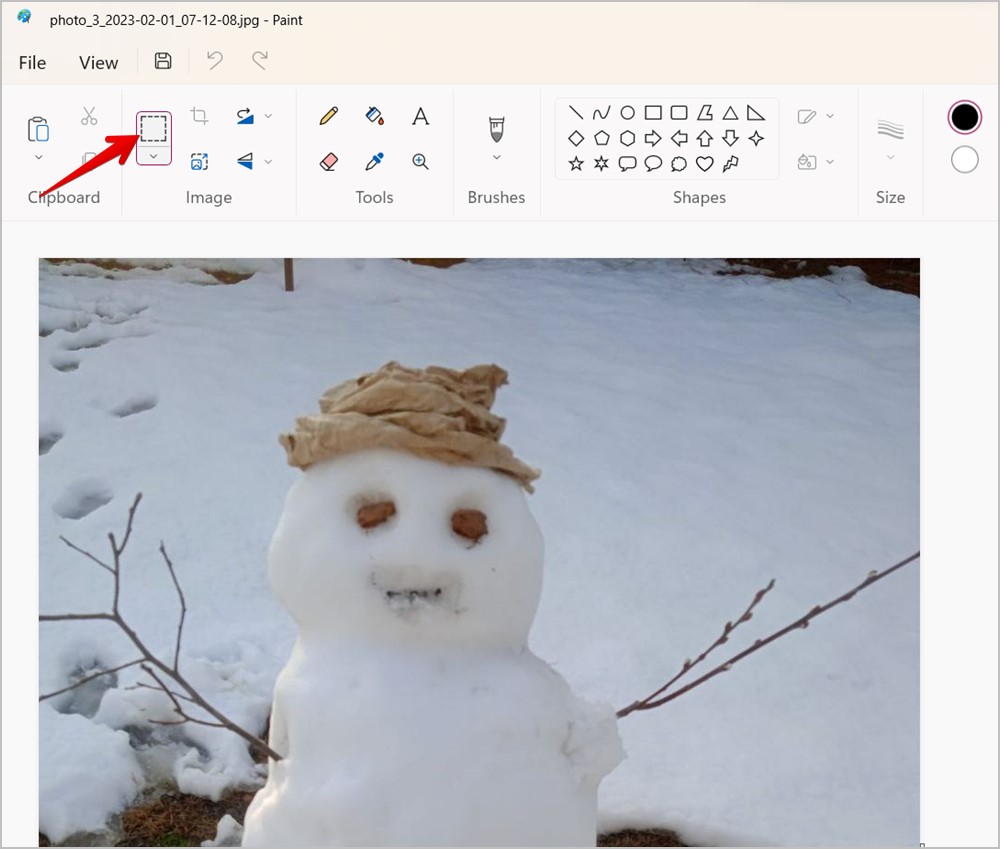
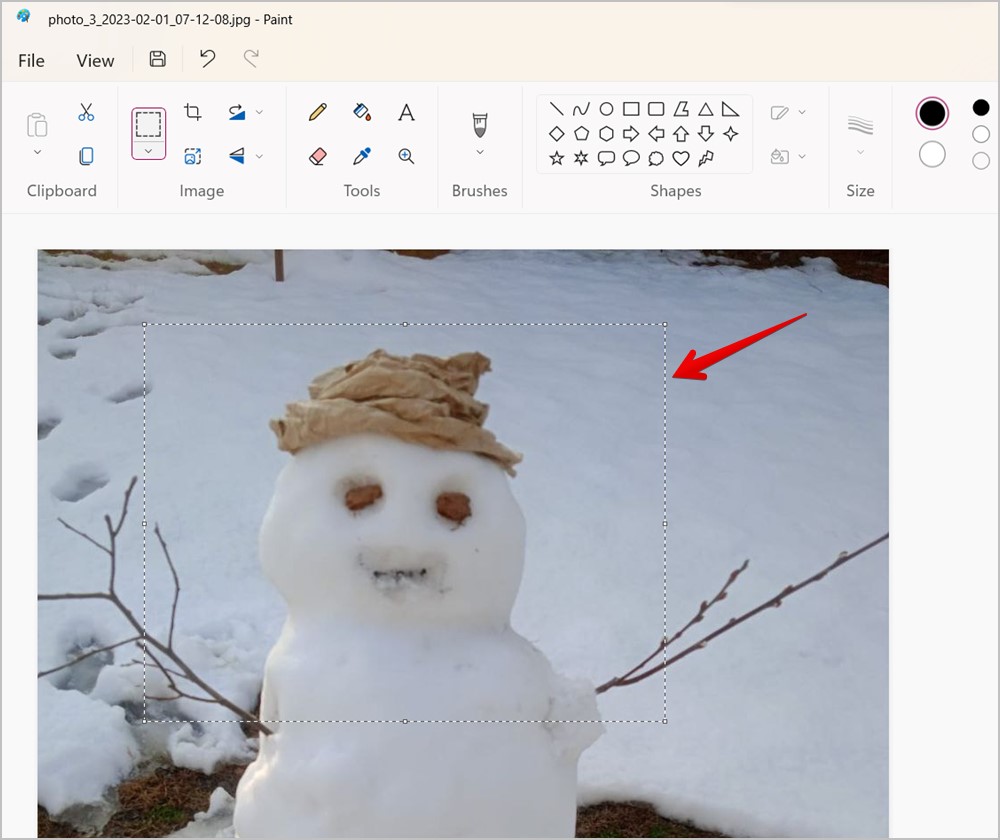
4. Fai clic sull’icona Ritaglia nella sezione dello strumento Immagine per ritagliare l’immagine o lo screenshot.

Suggerimento professionale: per impostazione predefinita, selezione rettangolare la modalità è selezionata in Paint. Fai clic sulla piccola freccia giù sotto l’icona Seleziona per scegliere la selezione a mano libera, che ti consente di selezionare manualmente l’area desiderata disegnando a mano libera.
5. Fai clic su File> Salva con nome e scegli il formato file preferito per scaricare l’immagine ritagliata sul tuo computer Windows.

Suggerimento professionale: come acquisire uno screenshot a scorrimento in Windows 11
2. Utilizzo di Paint 3D
Puoi anche utilizzare la versione avanzata di Paint, ovvero Paint 3D, per ritagliare un’immagine o uno screenshot su un computer Windows 10 o 11. Segui questi passaggi:
1. Apri l’immagine o lo screenshot in Paint 3D facendo clic con il pulsante destro del mouse sull’immagine e selezionando Apri con > Paint 3D.
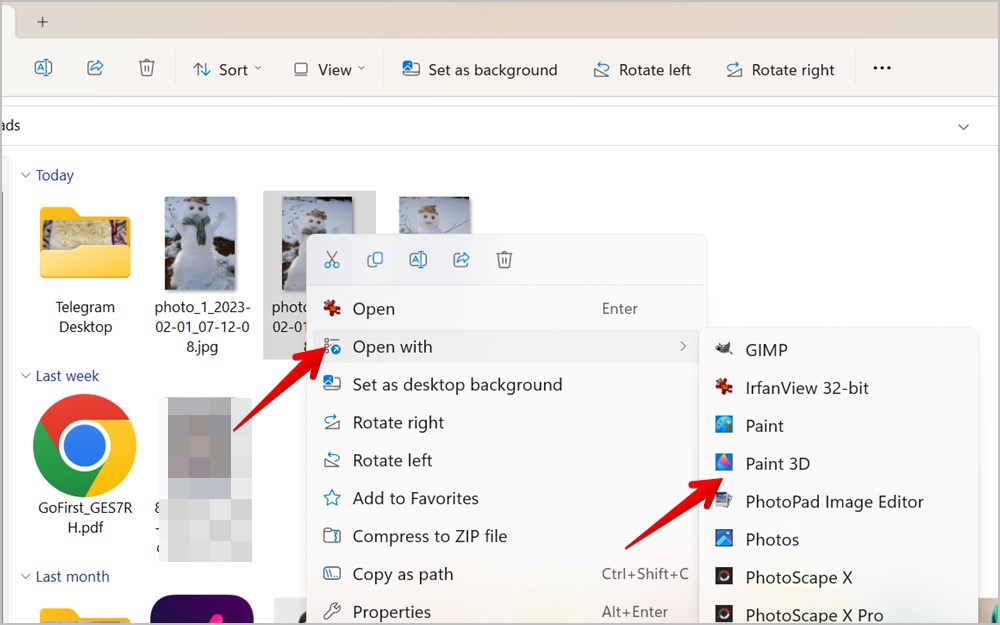
2. Fai clic sul pulsante Ritaglia in alto.
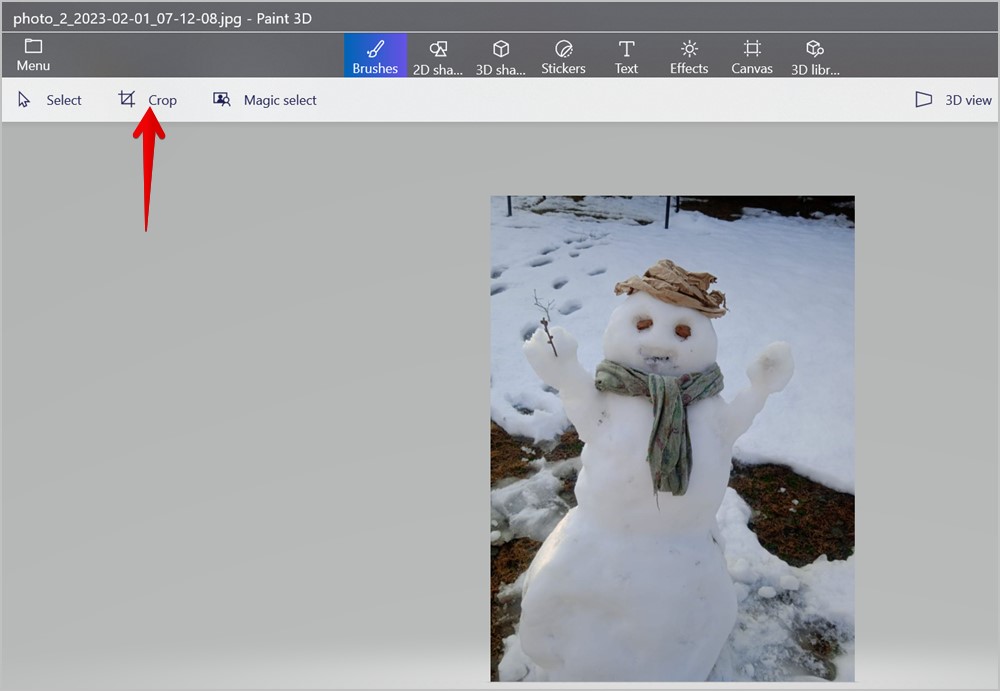
3. La casella di selezione apparirà intorno all’immagine. Trascina la casella di selezione all’interno utilizzando uno qualsiasi dei cerchi bianchi per selezionare l’area che desideri ritagliare.
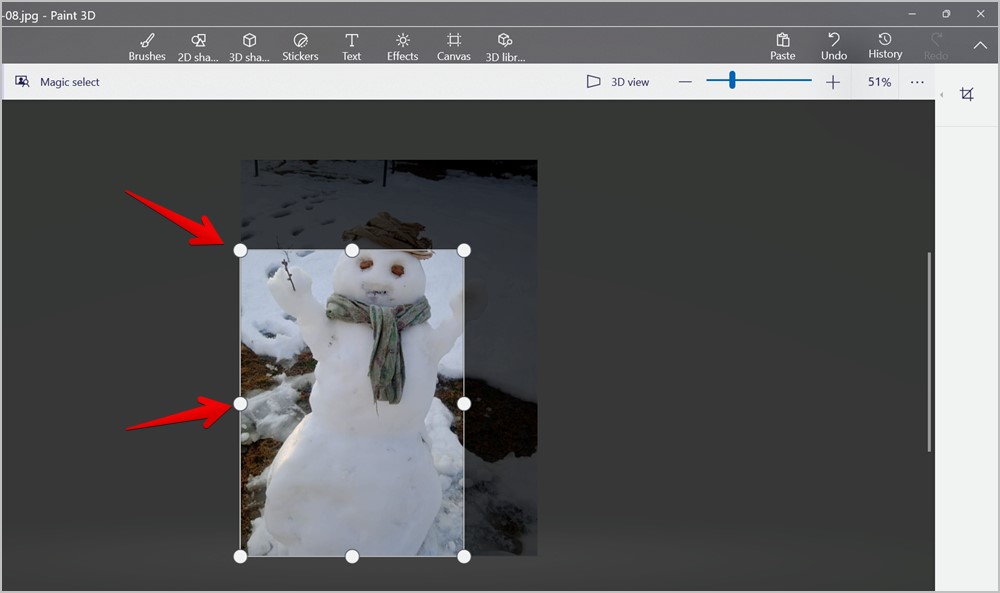
4. Oppure, fai clic sull’icona Ritaglia sul lato destro per scegliere una cornice predefinita come 4:3 o 1:1, per ritagliare le tue foto. Puoi anche impostare manualmente la dimensione dell’immagine nelle caselle Larghezza e Altezza. Quindi, fai clic su Fine.

5. Infine, fai clic sul pulsante Menu in alto e seleziona Salva con nome per salvare l’immagine ritagliata.

Suggerimento professionale: Impara come modificare le foto usando Paint 3D.
3. Utilizzo dell’app Microsoft Foto
Se preferisci l’app Microsoft Foto rispetto alle app Paint, puoi anche ritagliare un’immagine o uno screenshot al suo interno. L’app Foto offre anche altri strumenti di fotoritocco come filtri, effetti, capovolgimento, rotazione, ecc. Puoi persino raddrizzare l’immagine o ritagliare in base a proporzioni specifiche come 3:4, 9:16, ecc., nell’app Foto.
1. Apri la cartella contenente l’immagine che desideri ritagliare. Fai clic con il pulsante destro del mouse sull’immagine e seleziona Apri con > Foto per aprire l’immagine nell’app Microsoft Foto. In alternativa, avvia l’app Foto e apri la foto o lo screenshot che desideri ritagliare.
2. Fai clic sull’icona Modifica immagine (matita) per aprire l’immagine nell’editor di foto. In alternativa, puoi utilizzare la scorciatoia da tastiera Ctrl + E per aprire l’editor di immagini.
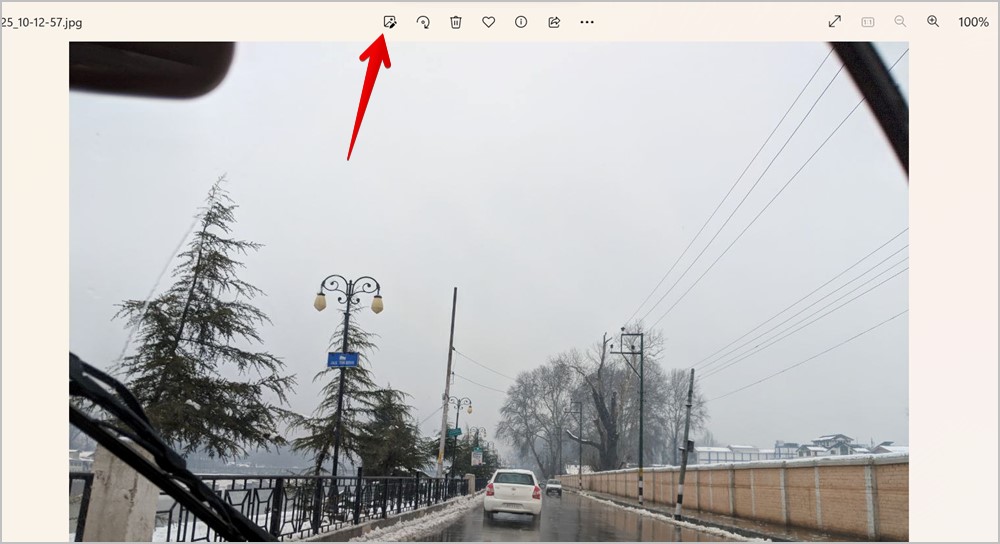
3. Lo strumento Ritaglia verrà selezionato automaticamente. Trascina le barre nere o le singole barre all’interno per selezionare l’area che desideri mantenere.
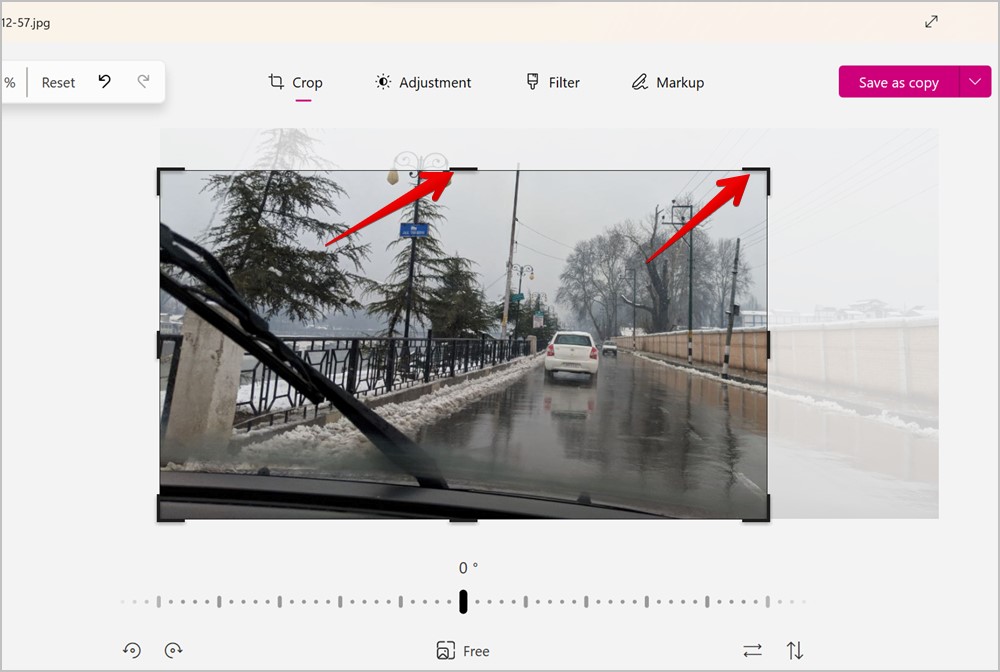
4. Puoi anche raddrizzare l’immagine durante il ritaglio utilizzando il cursore in basso. In alternativa, fai clic sul pulsante Libero per selezionare un formato predefinito per ritagliare l’immagine.
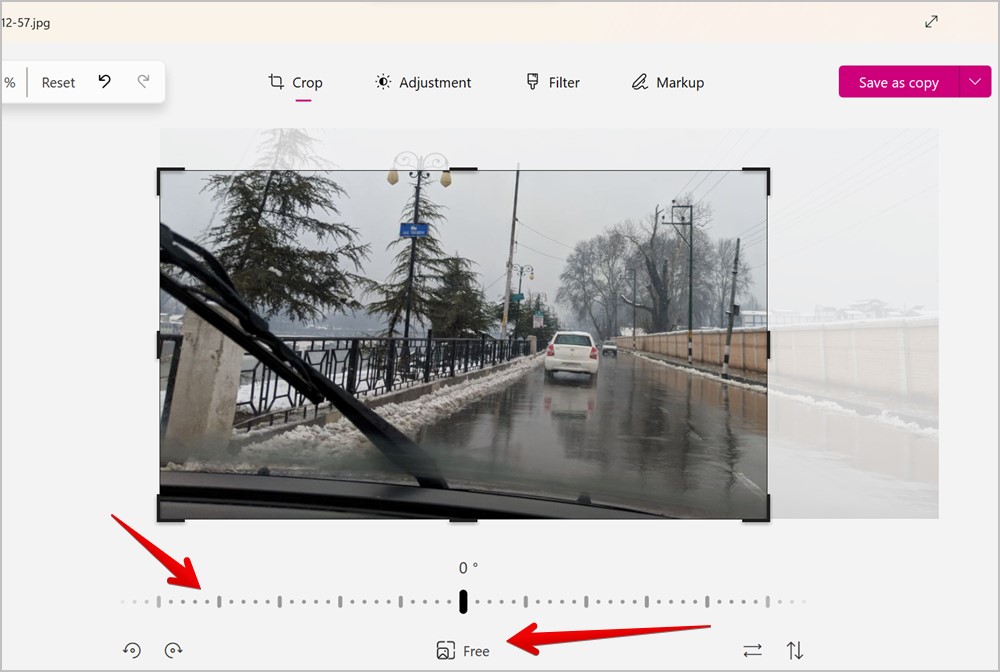
5. Una volta soddisfatto della selezione, fai clic sul pulsante Salva come copia in alto per scaricare l’immagine ritagliata.
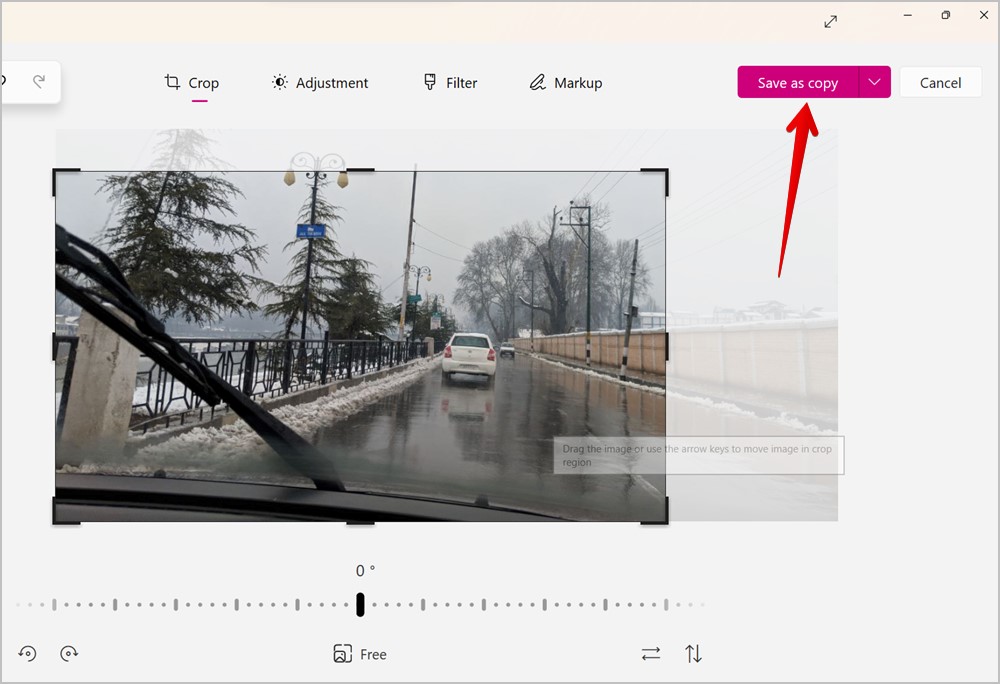
Suggerimento professionale: Scopri come modificare i video utilizzando l’app Foto su un computer Windows.
4. Utilizzo dello strumento di cattura
I computer Windows sono dotati di uno strumento per l’acquisizione di schermate noto come strumento di cattura. Puoi utilizzare lo stesso per ritagliare uno screenshot o qualsiasi immagine esistente sul tuo PC Windows come mostrato nei seguenti passaggi:
1. Fai clic con il pulsante destro del mouse su un’immagine sul tuo computer e seleziona Apri con > Strumento di cattura.
2. Quando l’immagine viene caricata nello strumento di cattura, fai clic su Ritaglia icona presente nella barra in alto.

3. Regola l’area che desideri mantenere utilizzando le maniglie bianche sull’immagine. Usa le barre piccole per selezionare da un lato o usa le barre angolari sugli angoli per selezionare da due lati.
4. Una volta selezionata l’area desiderata, fai clic sull’icona Segno di spunta in alto per ritagliare l’immagine.
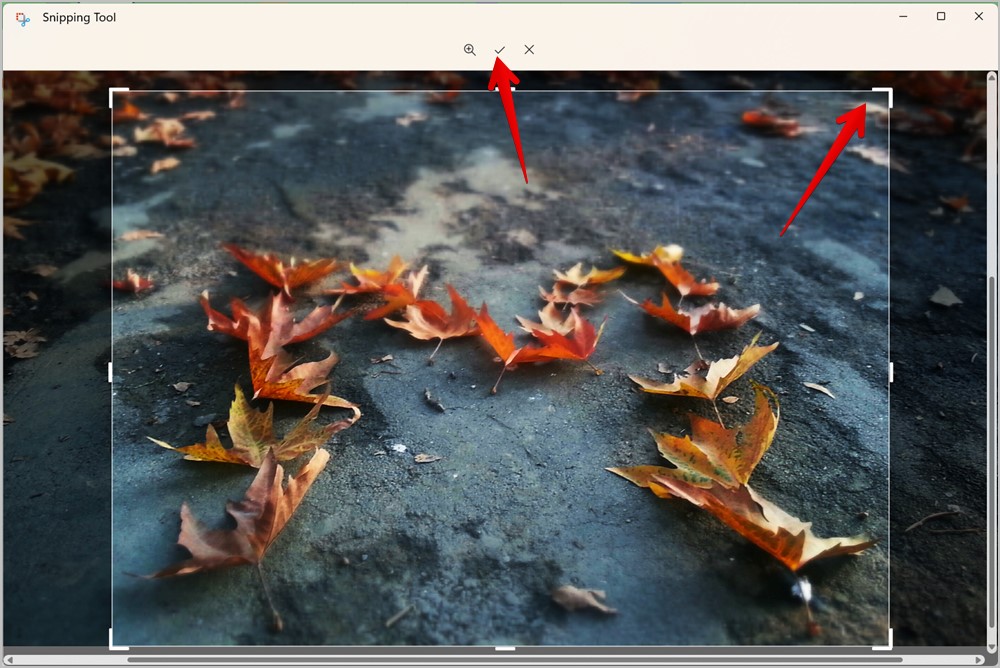
5. Fai clic su Salva come pulsante nella barra in alto per salvare l’immagine ritagliata come nuova immagine sul tuo computer.

5. Ritaglia screenshot durante l’acquisizione
In genere, quando acquisisci uno screenshot sul tuo computer Windows, si tratta di uno screenshot a schermo intero. Ma se vuoi catturare solo una finestra o un’area specifica che altrimenti richiederebbe di ritagliare lo screenshot in un secondo momento, puoi farlo con l’aiuto dello strumento di cattura come mostrato di seguito:
1 . Utilizza la scorciatoia da tastiera Windows + Maiusc + S per aprire Modalità screenshot dello strumento di cattura.
2. Le modalità di cattura appariranno nella parte superiore dello schermo. Per impostazione predefinita, è selezionata la modalità di selezione Rettangolo. Ottieni anche le modalità Freeform, Window e Full-screen. Scegli la modalità Rettangolo o seleziona Forma libera o Finestra in base alle tue necessità.
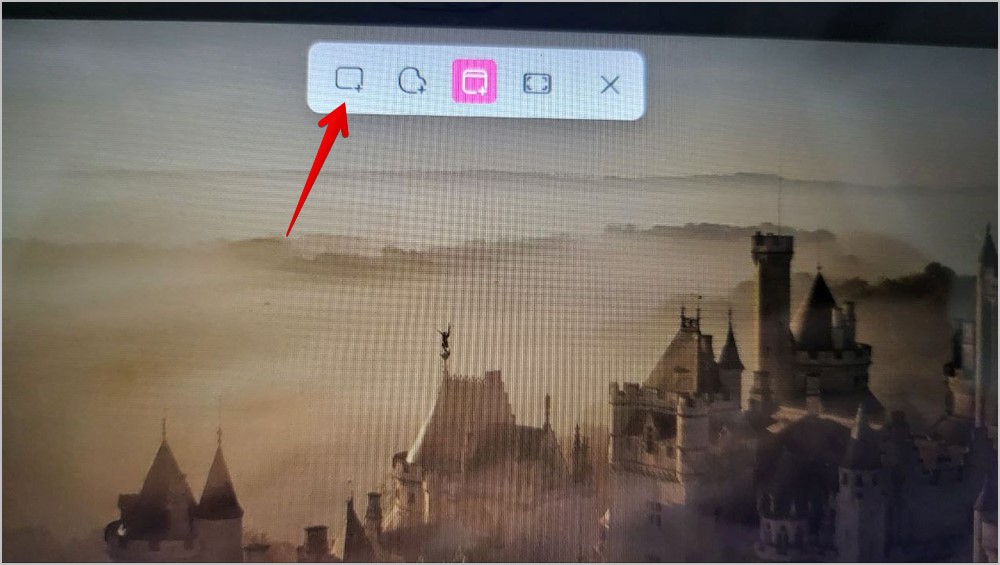
3. Con la modalità preferita selezionata, tieni premuto il pulsante sinistro del mouse e trascina il mouse per selezionare l’area dello schermo che desideri acquisire.
4. Lo screenshot verrà acquisito e riceverai una notifica. Se la notifica indica Screenshot copiato negli appunti e salvato, vai alla cartella Immagini > Screenshot sul tuo computer per trovare lo screenshot ritagliato. In alternativa, fai clic sulla stessa notifica per aprire lo screenshot nello strumento di cattura. Quindi, fai clic sul pulsante Salva con nome per scaricare lo screenshot ritagliato sul tuo PC.
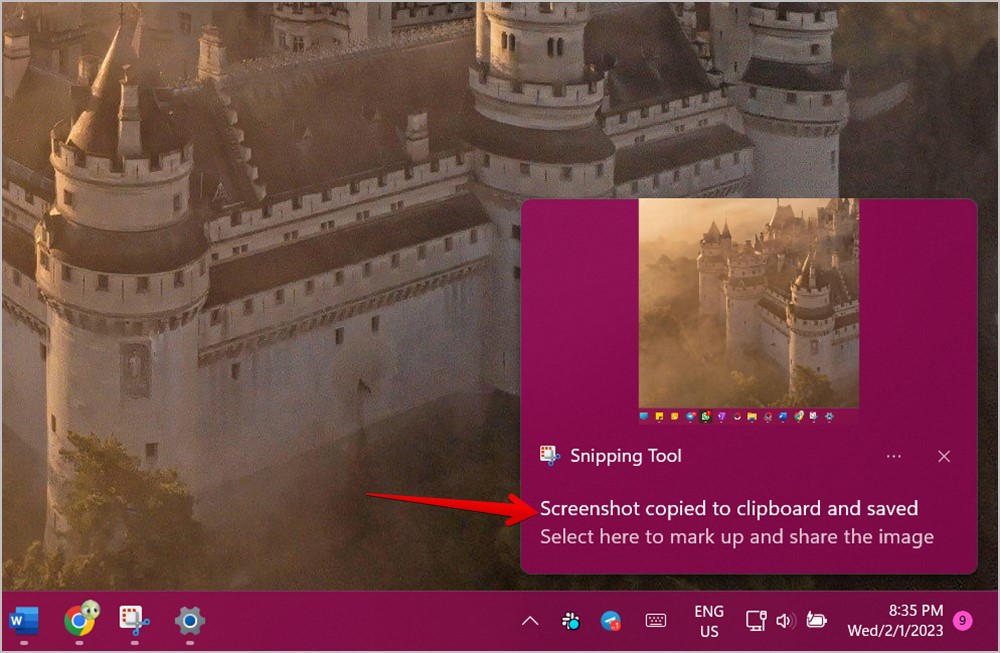
Suggerimento professionale: scopri come sincronizzare gli appunti tra Windows e Android.
6. Ritaglia schermata utilizzando il pulsante Stampa schermo
Se Windows + Maiusc + S sembrano troppi pulsanti per acquisire uno screenshot, puoi utilizzare il pulsante Stampa schermo (o Prt scn) per aprire lo strumento di cattura e acquisire una screenshot dell’area preferita.
1. Vai a Impostazioni di Windows > Accessibilità > Tastiera.
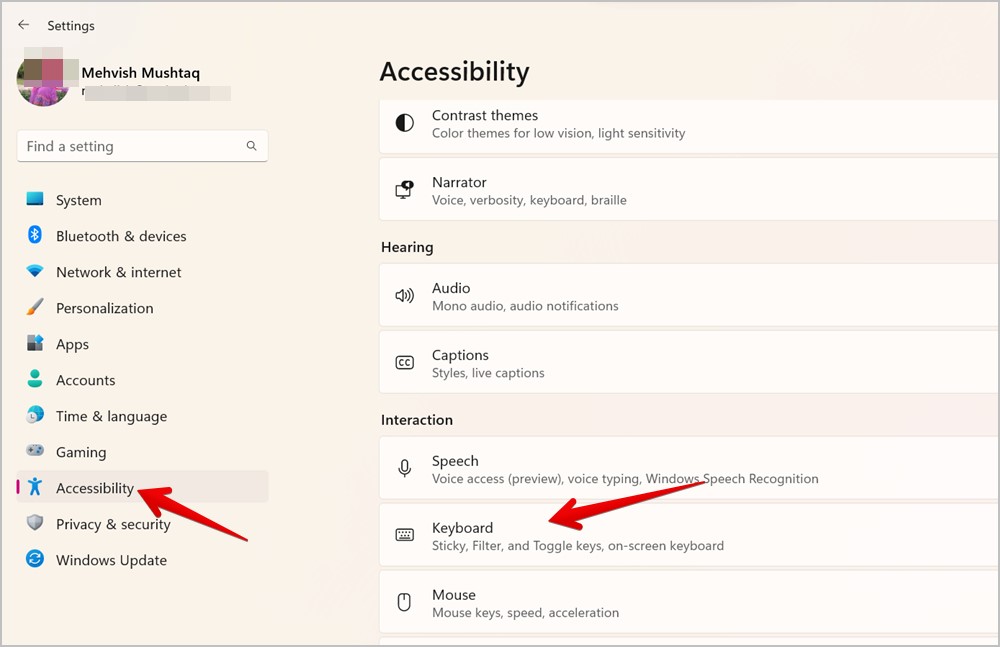
2. Abilita l’interruttore accanto a Usa il pulsante di stampa dello schermo per aprire la cattura dello schermo.
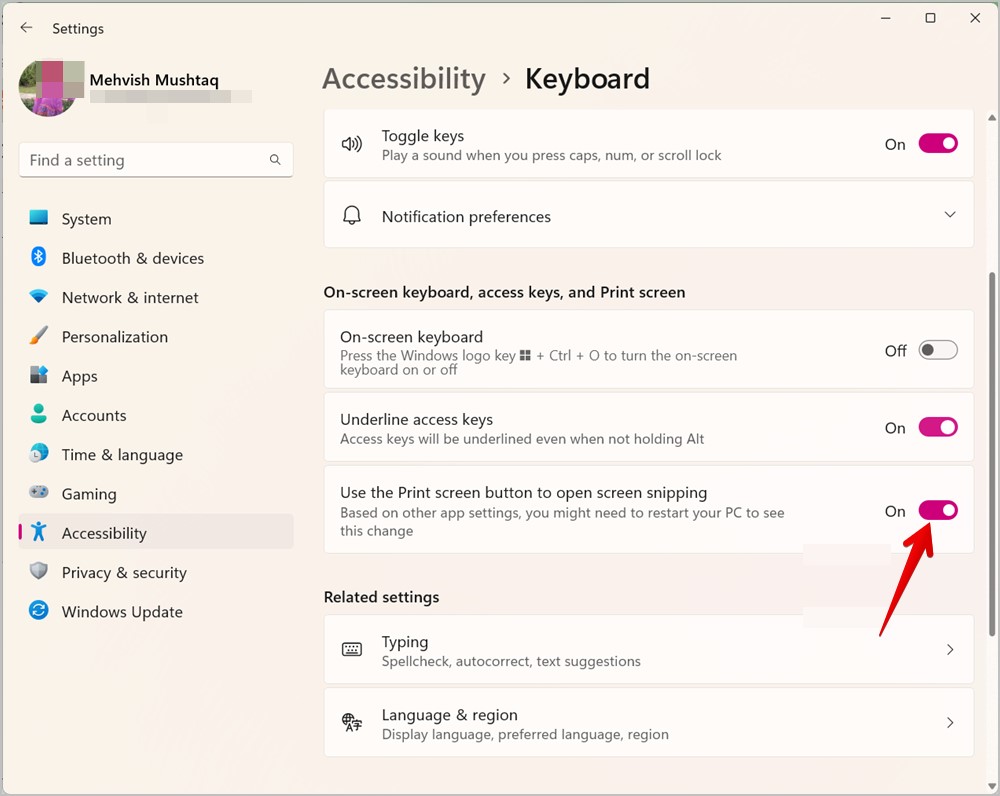
3. Riavvia il computer per applicare le modifiche.
4. Premi il tasto Pulsante Prt sc per aprire lo strumento di cattura.
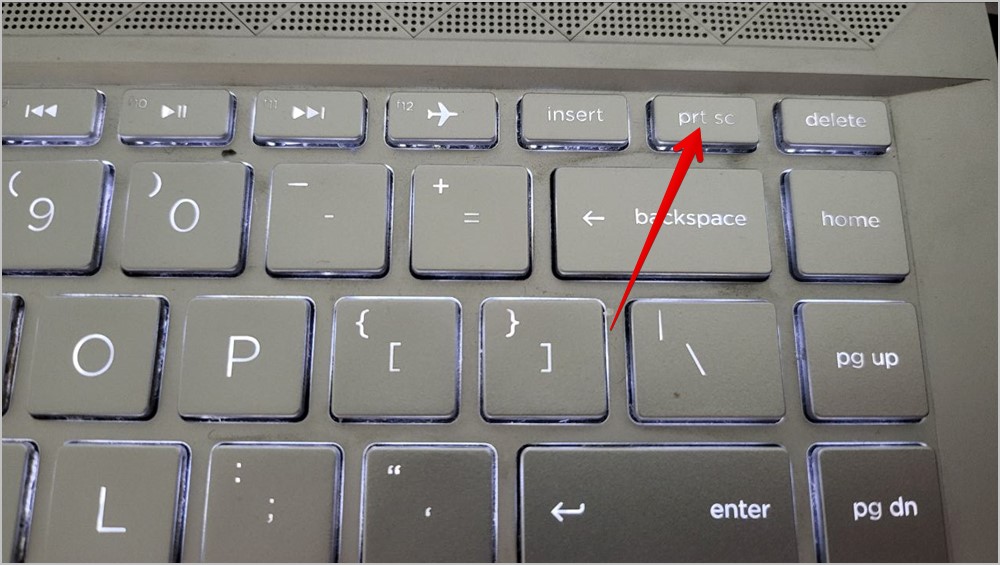
5. Seleziona lo strumento di cattura desiderato e acquisisci uno screenshot dell’area in modo da non doverlo ritagliare in seguito.
7. Utilizzo di app di terze parti
Se i metodi di cui sopra non ti aiutano a ritagliare l’immagine secondo i tuoi requisiti, puoi utilizzare le seguenti app di terze parti per ritagliare un’immagine.
Visualizza Immagine ritagliata
Dopo aver ritagliato lo screenshot o l’immagine su Windows, puoi visualizzarla nell’app Foto. In alternativa, dai un’occhiata alle migliori app per la visualizzazione di foto per Windows. Inoltre, scopri come mettere due foto una accanto all’altra su Windows.